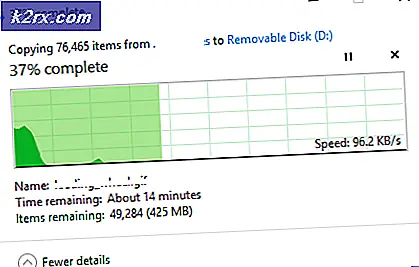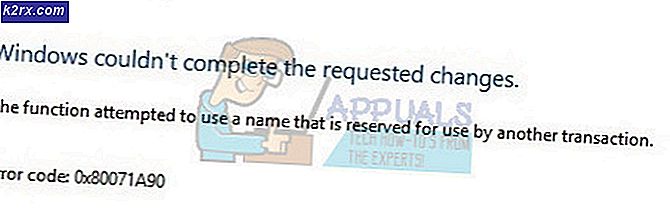Düzelt: Windows Güncellemeleri Hatası 0x8024401c (Teknik Önizleme)
Tüm dünya için test ve değerlendirme için Windows 10 Teknik Önizlemesi başlatıldığında, kullanıcılar sorunları, hataları ve problemleri sağ ve sol buluyorlardı. Windows 10 Teknik Önizleme kullanıcılarının çarptığı birçok sorunlardan biri, bilgisayarlarının 0x8024401c hatası nedeniyle Windows Güncelleştirmeleri'ni karşıdan yükleyememesi ve yüklememesiydi. Bu, Windows 10 Teknik Önizleme ile Windows Güncellemeler gibi daha önemli sorunlardan biriydi, çoğu durumda, tonlarca hata düzeltmesi ve iyileştirme ile geldi.
Hata 0x8024401c sorunu Windows 10 Teknik Önizleme'ye özel olsaydı, artık Windows 10'un tam ve tam teşekküllü formunda yayınlandığı için artık bir sorun olmazdı. Ancak, ortaya çıktığında, 0x8024401c hatası, Windows İşletim Sisteminin hem Windows 10 hem de eski sürümlerinden etkilenen bir sorundur.
Windows Update, Microsoft Güncelleştirme sunucularına bağlanamadığından, Windows bilgisayarları Windows Güncelleştirmeleri'ni karşıdan yükleyip yükleyemediğinde, kullanıcılar 0x8024401c hatasıyla karşılaşırlar. Çoğu durumda, bu durum etkilenen bilgisayarın çalışan bir internet bağlantısına sahip olmamasından kaynaklanır. Ancak, Windows bilgisayarınız sağlıklı bir internet bağlantısına sahip olsa da, ancak Windows Update'i 0x8024401c hatası nedeniyle indirip yükleyemiyorsa, bir sonraki en makul neden, herhangi bir etki alanından veya bağlı olduğu ağdan mevcut Windows Güncelleştirmeleri almaya çalışıyor olmasıdır. Microsoft'un kendi güncelleme sunucuları yerine ve bilgisayarın bağlı olduğu etki alanı veya ağ için güncellemeleri yoktur.
Böyle bir durumda, bu sorunu ortadan kaldırarak, bilgisayarınızı mevcut Windows Güncelleştirmeleri'ni yüklemek ve yüklemek için Microsoft'un güncelleme sunucularını kullanmaya zorlayabilirsiniz. Bunu yapmak için yapmanız gerekenler:
Çalıştırmak için Windows Logo tuşu + R tuşlarına basın . Çalıştır iletişim kutusuna regedit yazın ve Kayıt Defteri Düzenleyicisi'ni başlatmak için Enter tuşuna basın.
PRO TIP: Sorun bilgisayarınız veya dizüstü bilgisayar / dizüstü bilgisayar ile yapılmışsa, depoları tarayabilen ve bozuk ve eksik dosyaları değiştirebilen Reimage Plus Yazılımı'nı kullanmayı denemeniz gerekir. Bu, çoğu durumda, sorunun sistem bozulmasından kaynaklandığı yerlerde çalışır. Reimage Plus'ı tıklayarak buraya tıklayarak indirebilirsiniz.Kayıt Defteri Düzenleyicisi'nin sol bölmesinde, aşağıdaki dizine gidin:
HKEY_LOCAL_MACHINE > Yazılım > Politikalar > Microsoft > Windows > WindowsUpdate
Kayıt Defteri Düzenleyicisi'nin sol bölmesinde, içeriğinin sağ bölmede görüntülenmesi için WindowsUpdate altında AU'ya tıklayın.
Kayıt Defteri Düzenleyicisi'nin sağ bölmesinde, onu değiştirmek için UseWUServer adlı kayıt defteri değerini bulun ve çift tıklatın.
Kayıt defteri değerinin Değer veri alanında bulunanı 0 ile değiştirin ve Tamam'a tıklayın.
Kayıt Defteri Düzenleyicisi'ni kapatın.
Bilgisayarınızı yeniden başlat .
Bilgisayarınız açıldığında, Windows Update'i başlatın ve bilgisayarınız için güncellemeleri kontrol edin. Windows Update, artık sadece bilgisayarınıza indirmekle kalmaz, aynı zamanda bilgisayarınız için mevcut tüm güncellemeleri de yüklemelidir.
Ayrıca, gelişmiş pencere güncelleme sorunlarını ele alan bu konudaki birkaç adımı deneyebilirsiniz.
PRO TIP: Sorun bilgisayarınız veya dizüstü bilgisayar / dizüstü bilgisayar ile yapılmışsa, depoları tarayabilen ve bozuk ve eksik dosyaları değiştirebilen Reimage Plus Yazılımı'nı kullanmayı denemeniz gerekir. Bu, çoğu durumda, sorunun sistem bozulmasından kaynaklandığı yerlerde çalışır. Reimage Plus'ı tıklayarak buraya tıklayarak indirebilirsiniz.